Snadný a rychlý průvodce rootnutím systému Android

Po rootnutí telefonu s Androidem máte plný přístup k systému a můžete spouštět mnoho typů aplikací, které vyžadují root přístup.
Dříve nebo později narazíte na někoho, kdo nezná význam osobního prostoru. Když se to stane, stále volají tolik, že máte pocit, že nemáte moc na výběr, než je zablokovat. Zablokovat je můžete různými způsoby. Můžete zkusit použít své integrované možnosti Androidu nebo můžete použít ESET Mobile Security. Má možnost, kde můžete filtrovat své hovory a blokovat soukromé číslo konkrétních čísel. K dispozici je také možnost blokovat hovory z určitého časového období.
Jak blokovat hovory na Androidu pomocí Nastavení
Pokud se vám nechce používat aplikaci třetí strany nebo nepoužíváte ESET, váš telefon s Androidem má integrovanou možnost blokovat neznámá čísla a všechna čísla, která přidáte do seznamu blokovaných. Chcete-li začít, otevřete aplikaci telefonu a klepněte na tečky v horní části. Přejděte do Nastavení a klepněte na možnost Blokovaná čísla .
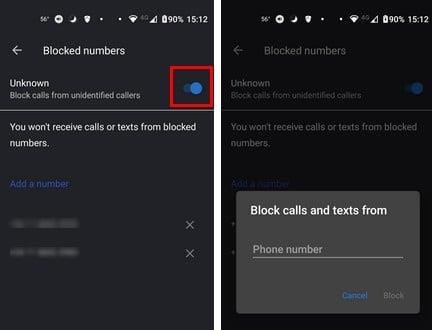
Blokujte známá a neznámá čísla na Androidu
V horní části uvidíte možnost přepnout na možnost, která zablokuje všechna neznámá čísla. Pokud však chcete zablokovat také známé číslo, můžete to udělat klepnutím na možnost Přidat číslo. Přidejte číslo a klepnutím na možnost Blokovat uložte změny. Tato možnost funguje skvěle, pokud si číslo pamatujete, ale pokud ne, nemůžete moc dělat.
Pokud je to váš případ, budete muset přejít do seznamu Poslední hovory. Prohlédněte si seznam hovorů, a když uvidíte hovor, který chcete zablokovat, klepněte na něj a měli byste vidět možnost Blokovat. Zobrazí se potvrzovací zpráva, která se vás zeptá, zda jste si jisti, že chcete číslo zablokovat. Pokud změníte názor a chcete osobu okamžitě odemknout, klepněte na tlačítko Odblokovat, bude tam, kde bývalo tlačítko blokování.
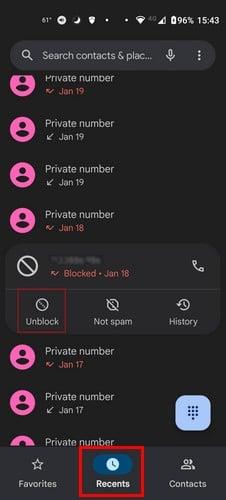
Odblokování někoho na Androidu
Blokování někoho pomocí aplikace Zprávy
Pokud vám číslo, které chcete zablokovat, nedávno poslalo zprávu a nevolalo, můžete je zablokovat pomocí aplikace Zprávy. Jakmile najdete zprávu v aplikaci, dlouze na ni stiskněte, aby byla označena zaškrtnutím. Klepněte na tečky vpravo nahoře a vyberte možnost Blokovat. Pokud otevřete zprávu a klepnete na tečky vpravo nahoře, možnost blokování neuvidíte.
Jak někoho odblokovat na Androidu
Možná jste se nerozhodli je odblokovat okamžitě, ale až druhý den. Chcete-li odebrat číslo ze seznamu blokovaných položek. Budete muset otevřít aplikaci pro telefon, klepnout na tečky vpravo nahoře a přejít do Nastavení . Klepněte na Blokovaná čísla ; níže uvidíte seznam čísel, která jste zablokovali. Uvidíte také X. Klepněte na X a zobrazí se potvrzovací zpráva. Po potvrzení bude číslo odstraněno ze seznamu.
Jak blokovat hovory na Androidu pomocí ESET Mobile Security
Jakmile máte aplikaci otevřenou, přejeďte prstem dolů na možnost Filtr hovorů. Klepněte na tlačítko plus v části Pravidla. Jakmile budete v Novém pravidle, budete muset provést několik voleb. Budete například muset aplikaci sdělit, co má dělat s rozbalovací nabídkou Co. Ujistěte se, že jste vybrali možnost Blokovat. Pod možností Kdo uvidíte různé možnosti toho, koho můžete zablokovat. Vyberte, koho chcete zablokovat, pokud je to skupina, ale pokud se jedná o konkrétní číslo, níže je konkrétní pole.
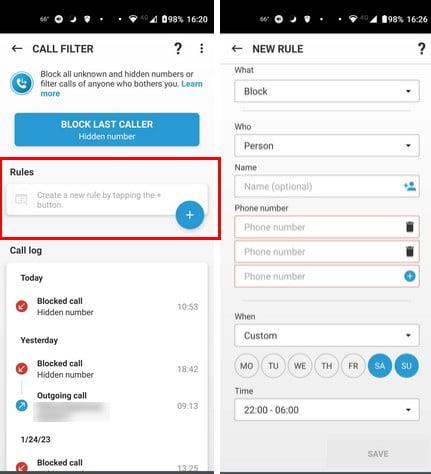
Filtr hovorů ESET Mobile Security
Pokud chcete zablokovat více než jedno číslo, klepněte na znaménko plus pro přidání dalších číselných polí nebo na ikonu koše pro vymazání libovolného. Poslední možností, kterou budete muset upravit, je možnost Kdy. Můžete si vybrat z možností Vždy a Vlastní. Ve volbě Vlastní můžete vybrat konkrétní den a čas. Až budete hotovi, nezapomeňte si uložit své možnosti. Řekněme, že jste se rozhodli zablokovat všechna neznámá čísla. Můžete se kdykoli vrátit a vymazat konkrétní číslo podle stejných kroků.
Jak dobře aplikace blokuje vaše hovory, můžete zjistit, když se podíváte na protokol hovorů ve spodní části možnosti Filtr hovorů.
Další čtení
Pokud se uživatelé chovají špatně například na sociálních sítích, můžete pokračovat ve čtení o tom, jak můžete někoho zablokovat na Telegramu . Uvidíte také pokyny k jejich odblokování, pokud se jim rozhodnete odpustit. Můžete také získat trochu klidu od těchto zpráv sponzorovaných LinkedIn tím, že budete vědět, jak je také zablokovat. Nebo se můžete podívat, jak můžete zablokovat jiného uživatele, pokud to potřebujete.
Je také možné někoho zablokovat na Signálu . V článku ale bude i návod, jak je odblokovat. Pokud chcete pokračovat ve čtení dalších článků na různá témata, nezapomeňte použít vyhledávací panel.
Závěr
Vždy se snažíte odpovídat na vaše hovory, protože nikdy nevíte, kdy může být nouze. Některá čísla vás ale jen obtěžují a pak vám nezbývá, než je zablokovat, abyste si odpočinuli. Pokud se vám nechce instalovat aplikaci třetí strany, máte v nastavení Androidu možnost blokování hovorů. Pokud již ESET Mobile security používáte nebo jste přemýšleli o jeho koupi, má velmi užitečný filtr hovorů. Můžete si vybrat, zda chcete blokovat všechna čísla, neznámá čísla nebo konkrétní číslo. Kolik čísel budete blokovat? Dejte mi vědět v komentářích níže a nezapomeňte článek sdílet s ostatními na sociálních sítích.
Po rootnutí telefonu s Androidem máte plný přístup k systému a můžete spouštět mnoho typů aplikací, které vyžadují root přístup.
Tlačítka na vašem telefonu s Androidem neslouží jen k nastavení hlasitosti nebo probuzení obrazovky. S několika jednoduchými úpravami se z nich mohou stát zkratky pro rychlé pořízení fotografie, přeskakování skladeb, spouštění aplikací nebo dokonce aktivaci nouzových funkcí.
Pokud jste si v práci nechali notebook a musíte poslat šéfovi naléhavou zprávu, co byste měli dělat? Použijte svůj chytrý telefon. Ještě sofistikovanější je proměnit telefon v počítač pro snazší multitasking.
Android 16 má widgety pro zamykací obrazovku, které vám umožňují měnit zamykací obrazovku dle libosti, díky čemuž je zamykací obrazovka mnohem užitečnější.
Režim Obraz v obraze v systému Android vám pomůže zmenšit video a sledovat ho v režimu obraz v obraze, takže video budete moci sledovat v jiném rozhraní, abyste mohli dělat i jiné věci.
Úprava videí na Androidu bude snadná díky nejlepším aplikacím a softwaru pro úpravu videa, které uvádíme v tomto článku. Ujistěte se, že budete mít krásné, kouzelné a elegantní fotografie, které můžete sdílet s přáteli na Facebooku nebo Instagramu.
Android Debug Bridge (ADB) je výkonný a všestranný nástroj, který vám umožňuje dělat mnoho věcí, jako je vyhledávání protokolů, instalace a odinstalace aplikací, přenos souborů, rootování a flashování vlastních ROM, vytváření záloh zařízení.
S aplikacemi s automatickým klikáním. Při hraní her, používání aplikací nebo úkolů dostupných na zařízení nebudete muset dělat mnoho.
I když neexistuje žádné magické řešení, malé změny ve způsobu nabíjení, používání a skladování zařízení mohou výrazně zpomalit opotřebení baterie.
Telefon, který si mnoho lidí v současnosti oblíbilo, je OnePlus 13, protože kromě špičkového hardwaru disponuje také funkcí, která existuje již desítky let: infračerveným senzorem (IR Blaster).







